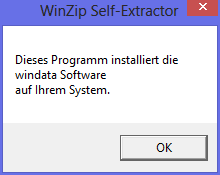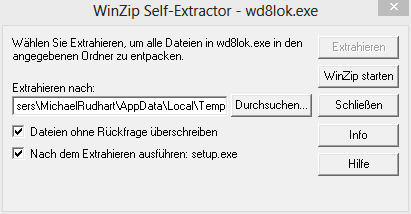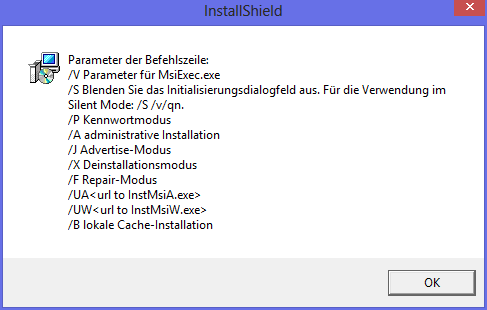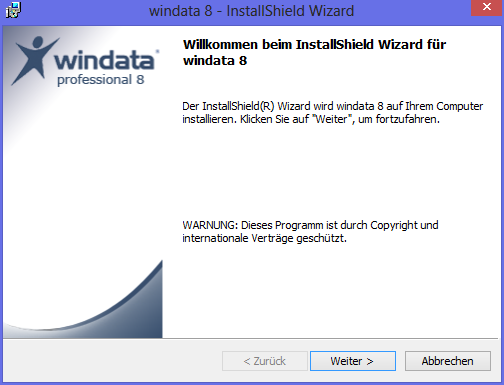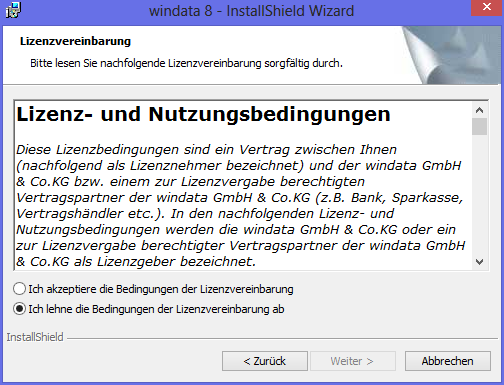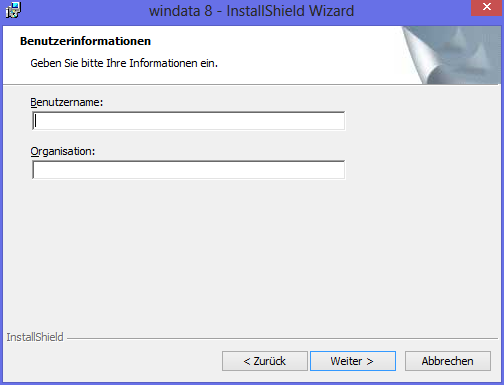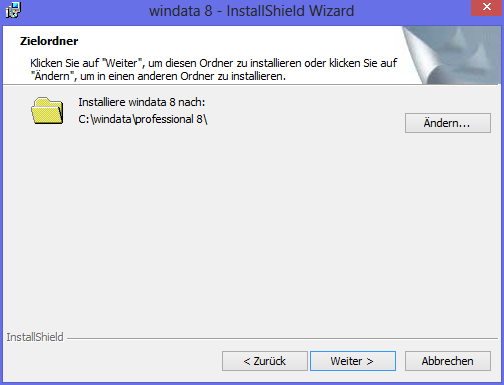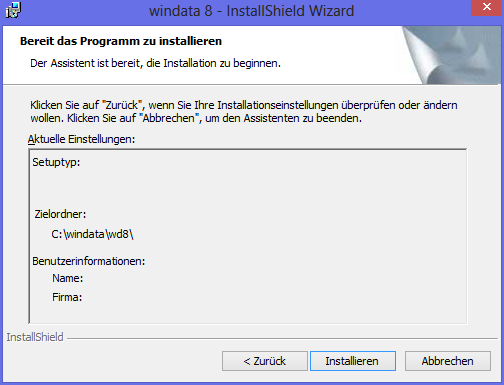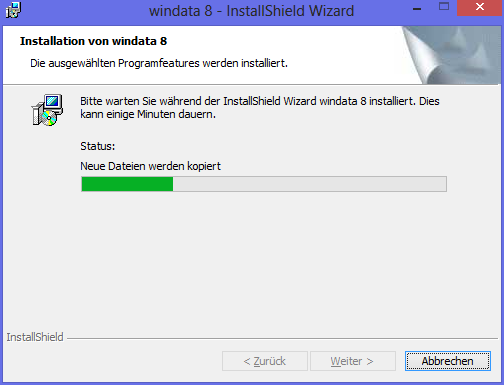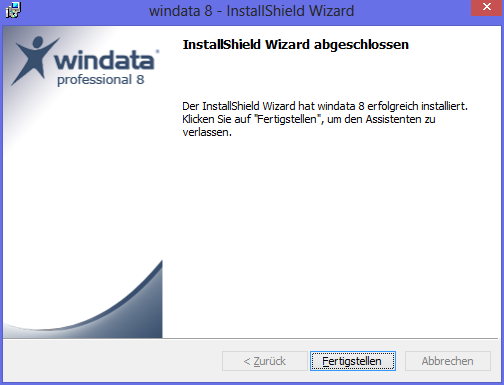Installation von windata Bankingsoftware
Aus windata WIKI
Allgemein
Für jeder Installation von windata Bankingsoftware muss die jeweils aktuellste windata-Testversion verwendet werden.
Diese Installation kann anschließend, direkt beim ersten Start, mit einem Lizenzschlüssel zur Vollversion aktiviert werden. Ohne Lizenzschlüssel ist diese Installation als 30 Tage Demoversion kostenfrei und unverbindlich vollumfänglich nutzbar.
Download
Für jede windata-Installation muss die jeweils aktuellste windata-Testversion verwendet werden. Falls Sie eine CD vorliegen haben, von welcher Sie früher einmal windata installiert haben, bevorzugen Sie bitte ebenfalls einen aktuellen Download.
Hintergrund: windata prüft beim ersten Programmstart, ob aktuellere Updates vorhanden sind. Falls ja, werden diese direkt geladen und installiert.
Die Download-Datei sieht wie folgt aus:
wd8lok.exe ist der Download für eine Einzelplatzinstallation - wd8netz.exe ist der Download für eine Netzwerkinstallation
Installation
Die Installation der geladenen exe-Datei wird mit einem Doppelklick gestartet.
Im ersten Hinweisfenster wird der Anwender informiert, dass dieses Programm die windata Software installieren wird.
Entpacken
Nach Bestätigung der Informationsmeldung werden alle Dateien, welche sind in der exe-Datei befinden, entpackt:
Diese Dateien werden temporär, für die Dauer der Installation, in einem temp-Verzeichnis abgelegt. Nach Abschluss der Installation ist auch dieses Verzeichnis wieder bereinigt.
Der Vorgang des entpackens darf nicht abgebrochen werden, ansonsten kann die Installation nicht abgeschlossen werden. Dieses Fenster schließt sich nach Abschluss des Vorgangs automatisch und der nächste Hinweis erscheint.
Hinweis: Falls der Anwender, welche die Installation durchführt, nicht die notwendigen windows-Rechte auf das betreffende temp-Verzeichnis besitzt, wird die Installation mit einer entsprechenden Fehlermeldung abgebrochen. Wenden Sie sich in diesem Fall an Ihren Systemadministrator.
Parametermeldung
Dieser Parametermeldung wird von der Installationssoftware generiert und kann ignoriert werden. Bestätigen Sie diesen Hinweis mit weiter.
Parameter der Befehlszeile:
/V Parameter für MsiExec.exe
/S Blenden Sie das Initialisierungsdialogfeld aus. Für die Verwendung im Silent Mode: /S /v/qn.
/P Kennwortmodus
/A administrative Installation
/J Advertise-Modus
/X Deinstallationsmodus
/F Repair-Modus
/UA <url to InstMsiA.exe>
/UW <url to InstMsiW.exe>
/B lokale Cache-Installation